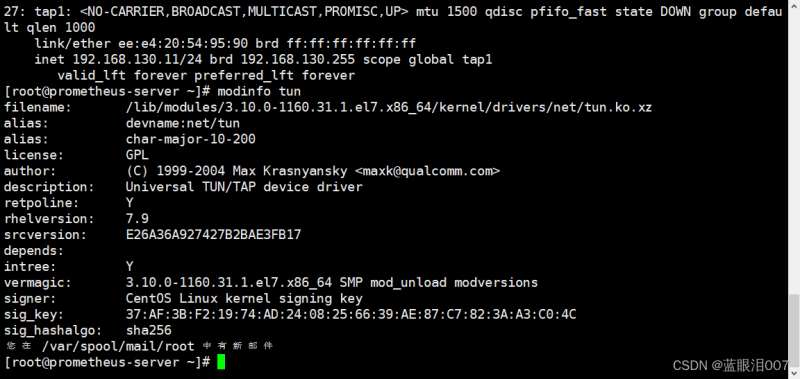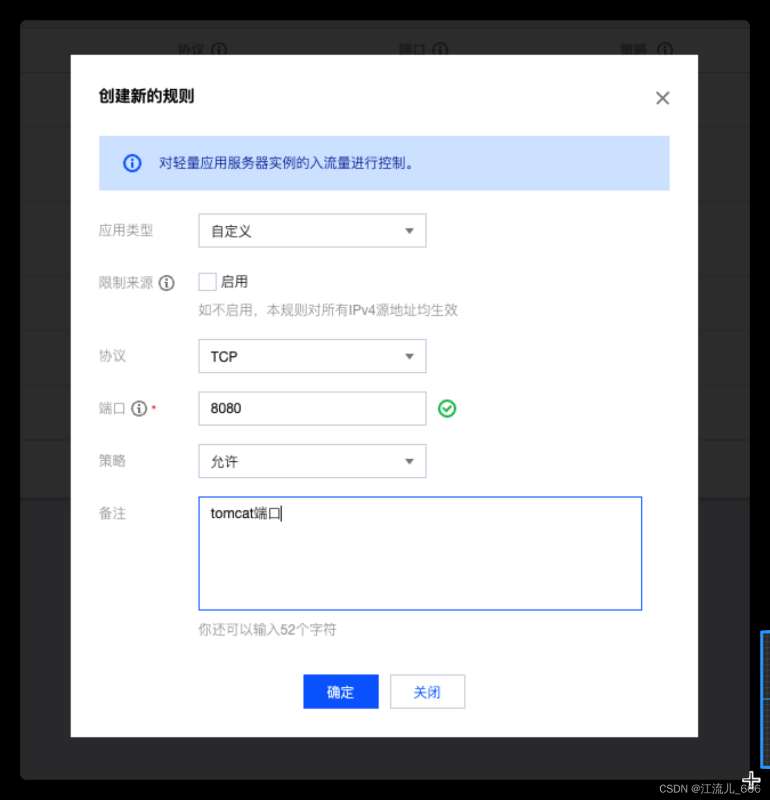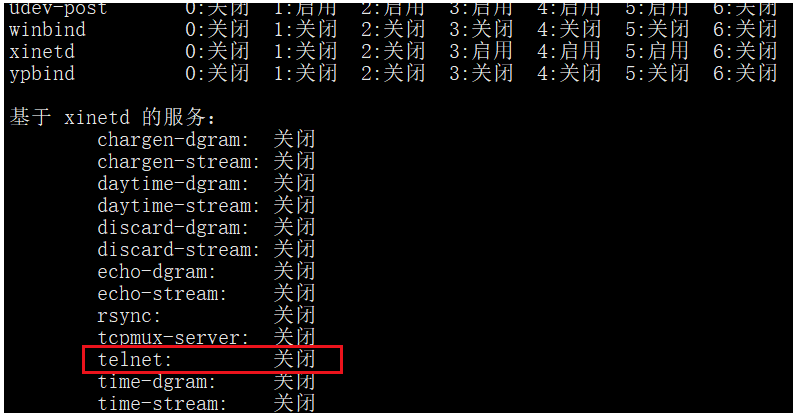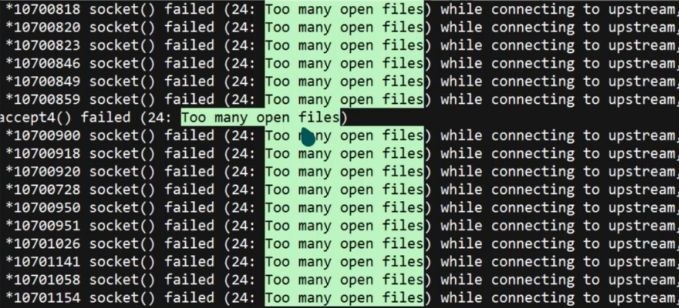目录前言一、cat命令:二、more命令:三、less命令:四、head命令:五、tail命令:六、tac命令:七、echo命令:八、grep命令:九、sed命令:混合命令:附加:前言当日志存储文件很...
前言
当日志存储文件很大时,我们就不能用 直接去查看日志了,就需要linux的一些内置命令去查看日志文件.
系统Log日志位置:
/var/log/message 系统启动后的信息和错误日志,是Red Hat Linux中最常用的日志之一
/var/log/secure 与安全相关的日志信息
/var/log/maillog 与邮件相关的日志信息
/var/log/cron 与定时任务相关的日志信息
/var/log/spooler 与UUCP和news设备相关的日志信息
/var/log/boot.log 守护进程启动和停止相关的日志消息
一、cat命令:
参数:
-n 或 --number 由 1 开始对所有输出的行数编号
-b 或 --number-nonblank 和 -n 相似,只不过对于空白行不编号
-s 或 --squeeze-blank 当遇到有连续两行以上的空白行,就代换为一行的空白行
-v 或 --show-nonprinting
-E --show-ends 在每行结束处显示 $
-e --等价于-vE
cat主要有三大功能:
1. $ cat filename 一次显示整个文件。
2. $ cat > filename 从键盘创建一个文件。(只能创建新文件,不能编辑已有文件)
3. $ cat filename1 filename2 > filename 将几个文件合并为一个文件(如果原本file文件中有内容,会被覆
盖掉) 盖掉)
例:
把 file1 的内容加上行号后输入到 file2 这个文件里
cat -n filename1 > filename2
把 file1 和 file2 的内容加上行号(空白行不加)之后将内容追加到 file3 里
cat -b filename1 filename2 >> filename3
把test.txt文件扔进垃圾箱,赋空值test.txt
cat /dev/null > /etc/test.txt
注意:>意思是创建,>>是追加。千万不要弄混了。
二、more命令:
more 命令是一个基于vi编辑器文本过滤器,它以全屏幕的方式按页显示文本文件的内容,支持vi中的关键字定位操作。
该命令一次显示一屏文本信息,满屏后停下来,以百分比的形式,以上下翻页,以上下行移动显示查看日志并且在屏幕
的底部给出一个提示信息,从开始至当前己显示的该文件的百分比:–More–(XX%)
**按键 **说明**
按Space键: 显示文本的下一屏内容。
按B键: 显示上一屏内容。
按Enter键: 只显示文本的下一行内容。
按斜线符: 接着输入一个模式,可以在文本中寻找下一个相匹配的模式。
按H键: 显示帮助屏,该屏上有相关的帮助信息。
按Q键: 退出more命令
三、less命令:
less 命令查看日志,和more命令类似,只不过less支持上下键前后翻阅文件。
四、head命令:
参数:
-q 隐藏文件名
-v 显示文件名
-c 显示字节数
-n 显示的行数
从文本文件的头部开始查看,head 命令用于查看一个文本文件的开头部分。
例:
head filename 或 head -n 10 显示文本文件 file 的前十行内容,然后退出命令
head -n 20 filename 显示文本文件 file 的前二十行内容
head -n -10 filename 显示文本文件除了最后10行的其他所有文编程学习网本文件信息
五、tail命令:
tail 命令用于显示文本文件的末尾内容(默认10行,相当于增加参数 -n 10),并且实时不断有内容被打印出来,
若想中断进程,使用命令 Ctrl-C
参数:
tail [ -f ] [ -c Number | -n Number | -m Number | -b Number | -k Number ] [ File ]
参数解释:
-f 该参数用于监视File文件增长。
-c Number 从 Number 字节位置读取指定文件
-n Number 从 Number 行位置读取指定文件。
-m Number 从 Number 多字节字符位置读取指定文件,比方你的文件假设包括中文字,假设指定-c参数,可能导致
截断,但使用-m则会避免该问题。
-b Number 从 Number 表示的512字节块位置读取指定文件。
-k Number 从 Number 表示的1KB块位置读取指定文件。
File 指定操作的目标文件名称
上述命令中,都涉及到number,假设不指定,默认显示10行。Number前面可使用正负号,表示该偏移从顶部还是从尾
部开始计算。
tail 可运行文件一般在/usr/bin/以下。
tail -f filename 监视filename文件的尾部内容(默认10行,相当于增加参数 -n 10)
tail -100f filename 监视filename文件的尾部内容(默认从底部往前100行,相当于增加参数 -n 100)
tail -n 20 filename 显示filename最后20行
tail -r -n 10 filename 逆序显示filename最后10行
六、tac命令:
tac (反向查看日志,会打开整个文件,倒序显示,不常用)
tac 是将 cat 反写过来,所以他的功能就跟 cat 相反。
cat 是由第一行到最后一行连续显示在屏幕上,而 tac 则是由最后一行到第一行反向在萤幕上显示出来
七、echo命令:
echo 命令用来在标准输出上显示一段字符
echo [ -n ] 字符串其中选项n表示输出文字后不换行;字符串能加引号,也能不加引号
echo "the echo command test!"
echo "the echo command test!">filename 输出内容到文件
用 echo 命令输出加引号的字符串时,将字符串原样输出
用 echo 命令输出不加引号的字符串时,将字符串中的各个单词作为字符串输出,各字符串之间用一个空格分割
八、grep命令:
grep 同时满足多个关键字和满足任意关键字,是一种强大的文本搜索工具,它能使用正则表达式搜索文本,并把匹
配的行打印出来。grep全称是Global Regular Expression Print,表示全局正则表达式版本,显示完自动退
出命令
grep [options]
参数:
[options]参数:
-c:只输出匹配行的计数
-I:不区分大 小写(只适用于单字符)
-h:查询多文件时不显示文件名
-l:查询多文件时只输出包含匹配字符的文件名
-n:显示匹配行及 行号
-s:不显示不存在或无匹配文本的错误信息
-v:显示不包含匹配文本的所有行
-A: 显示匹配行及前面多少行, 如: -A3, 则表示显示匹配行及前3行
-B: 显示匹配行及后面多少行, 如: -B3, 则表示显示匹配行及后3行
-C: 显示匹配行前后多少行, 如: -C3, 则表示显示批量行前后3行
pattern正则表达式主要参数:
: 忽略正则表达式中特殊字符的原有含义
^:匹配正则表达式的开始行
$: 匹配正则表达式的结束行
<:从匹配正则表达 式的行开始
>:到匹配正则表达式的行结束
[ ]:单个字符,如[A]即A符合要求
[ - ]:范围,如[A-Z],即A、B、C一直到Z都符合要求
。:所有的单个字符
- :有字符,长度可以为0
例
grep -n "word" filename 查看文件包含条件的日志,全部显示出来(单引号或者双引号都可以,不区分)
grep -E "word1|word2|word3" filename 满足任意条件(word1、word2和word3之一)将匹配的内容全部打
印出来
grep word1 filename | grep word2 |grep word3 必须同时满足三个条件(word1、word2和word3)才匹配
多管道,多次筛选
使用正则表达式 -E 选项
grep -E "[1-9]+" 或 egrep "[1-9]+"
grep -A100 'word' filename 显示匹配行往后100行
grep -B100 'word' filename 显示匹配行往前100行
grep -C100 'word' filename 显示匹配行往前往后100行
九、sed命令:
sed 本身是一个管道命令,主要是以行为单位进行处理,可以将数据行进行替换、删除、新增、选取等特定工作
参数
-n∶使用安静(silent)模式。在一般 sed 的用法中,所有来自 STDIN的资料一般都会被列出到萤幕上。但如果加
上 -n 参数后,则只有经过sed 特殊处理的那一行(或者动作)才会被列出来。
-p ∶列印,亦即将某个选择的资料印出。通常 p 会与参数 sed -n 一起运作~
-s ∶取代,可以直接进行取代的工作哩!通常这个 s 的动作可以搭配正规表示法!例如 1,20s/old/new/g
例
sed -n '5,10p' filename 只查看文件的第5行到第10行
sed -n '/2019-01-04 21:30:00/,/2019-01-04 22:30:30/p' filename 只查看文件包含时间段的区间内容
混合命令:
tail -n +92表示查询92行之后的日志
tail filename -n 300 -f 查看底部即最新300条日志记录,并实时刷新
tail -f filename | grep -E 'word1|word2|word3' 实时打印出匹配规则的文件内容(注意或符号前后最好
不要有空格)
cat -n filename |grep “地形” | more 得到关键日志的行号
cat -n filename |tail -n +92|head -n 20
grep 'nick' | tail filename -C 10 查看字符‘nick'前后10条日志记录, 大写C
head -n 20 则表示在前面的查询结果里再查前20条记录
附加:
vi filename 查看或编辑文件
查找文件内容关键字方法:
先 执行命令>: vi filename
然后输入>: /查找字符串
按n查找下一个
例
如查找nohup.out日志文件的error关键字:
执行命令: vi nohup.out
输入以下回车: /error
按n查找下一个
将实时日志打印到指定文件:
例
将实时日志打印到文件newlog.log内,方便查找
执行命令: tail -f nohup.out >newlog.log
备注:newlog.log文件可以不存在,命令执行时会自动新建
到此这篇关于Linux环境下查看日志文件命令详解的文章就介绍到这了,更多相关Linux查看日志文件命令内容请搜索我们以前的文章或继续浏览下面的相关文章希望大家以后多多支持我们!
沃梦达教程
本文标题为:Linux环境下查看日志文件命令详解


猜你喜欢
- centos7.6批量增加修改删除虚拟网卡操作介绍 2022-09-15
- linux系统下vim插件安装介绍 2022-09-15
- linux中的软连接和硬连接详解 2022-09-15
- 腾讯云服务器搭建Jenkins详细介绍 2022-09-15
- linux中的常用命令与快捷键介绍 2022-09-15
- PXE如何实现自动化部署Linux系统介绍 2022-09-16
- Centos7环境下YUM的搭建方法 2022-09-16
- 使用Hyper-v虚拟机安装Centos7 2022-09-16
- CentOS7下从零开始安装ethereum/以太坊 2022-09-16
- Centos8搭建基于kdc加密的nfs 2022-09-15